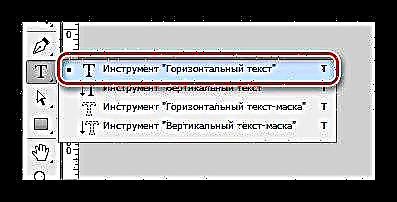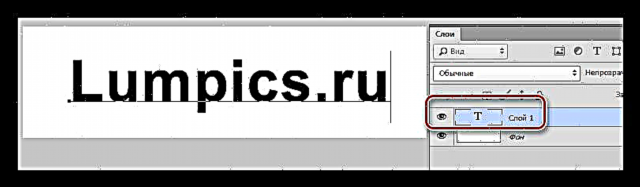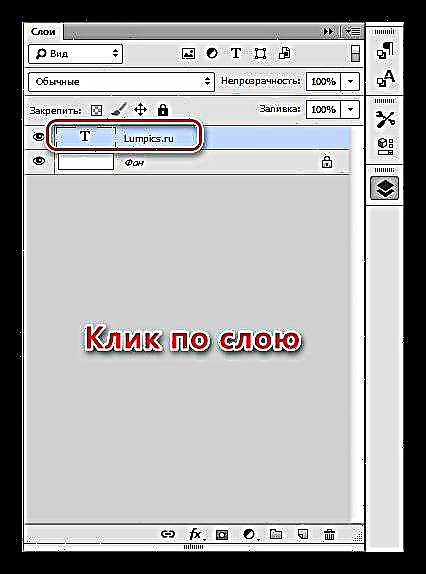Photoshopтогу шрифттер - бул өзүнчө, кеңири тема. Программа сизге жеке этикеткаларды да, тексттин блокторун да түзүүгө мүмкүнчүлүк берет. Photoshop графикалык редактор болсо да, андагы шрифттерге көп көңүл бурулат.
Сиз окуп жаткан арип шрифтти кантип калың кылуу керектиги жөнүндө.
Фотошопто калын
Белгилүү болгондой, Photoshop өз ишинде системалык шрифттерди колдонот жана алардын ичиндеги бардык касиеттери дагы иштейт. Айрым шрифттер, мисалы, Arial, алардын ар кандай калыңдык белгилери бар. Бул шрифт бар Калың, Калың Курсив жана Кара.

Бирок, айрым шрифттерде калың глифтер жок. Бул жерде аталган арип жөндөөсү жардамга келет "Psevdopoluzhirnoe". Бөтөнчө сөз, бирок бул жөндөө шрифтти калыңыраак, ал тургай калыңыраак кылууга жардам берет.

Чындыгында, бул атрибутту колдонууга чектөө бар. Мисалы, эгер сиз веб-сайттын дизайнын түзүп жатсаңыз, анда "псевдо" колдонбоңуз, "калың" шрифттердин стандарттуу топтому гана колдонулат.
Практика
Программада жазуу түзүп, аны калың кылалы. Бул операциянын жөнөкөйлүгү үчүн бир нече нюанстар бар. Эң башынан баштайлы.
- Куралды тандаңыз Горизонталдуу текст сол панелинде.
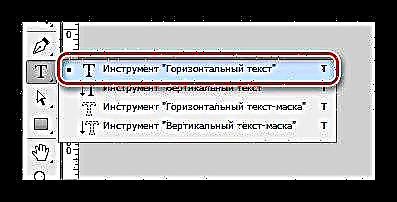
- Керектүү текстти жазабыз. Катмар автоматтык түрдө түзүлөт.
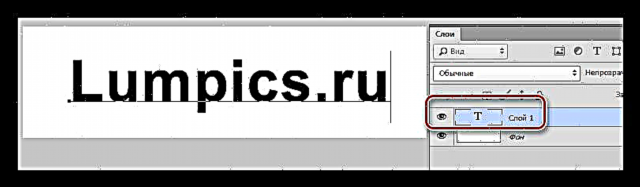
- Катмарлар палитрасына өтүп, тексттик катмарды чыкылдатыңыз. Бул иш-аракеттерден кийин текстти жөндөөлөр палитрасында түзөтсө болот. Көңүл буруңуз, катмарды чыкылдаткандан кийин, аты автоматтык түрдө этикеткасы бар бөлүккө берилиши керек.
Бул процедураны аткарганды унутпаңыз, ансыз арипти жөндөөлөр палитрасы аркылуу өзгөртүү мүмкүн эмес.
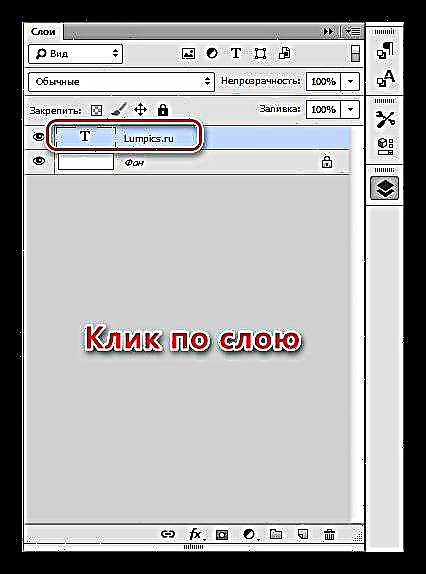
- Шрифт орнотуулары палитрасына чалып, менюга өтүңүз "Терезе" жана аталган нерсени тандаңыз "Белгиси".

- Ачык палитрада каалаган шрифтти тандаңыз (Arial), анын "салмагын" тандап, баскычты жандырыңыз "Psevdopoluzhirnoe".

Ошентип, биз топтомдон эң мыкты шрифт жасадык Arial. Башка ариптер үчүн орнотуулар окшош болот.
Эсиңизде болсун, калың текстти колдонуу ар дайым эле туура боло бербейт, бирок эгерде мындай муктаждык келип чыкса, бул сабакта берилген маалымат тапшырманы аткарууга жардам берет.